LookWebTulokset (09.15.25)
Kuinka poistaa LookWebResultsOhjataanko selaimesi etusivua tai hakulausekkeita LookWebResultsin kautta? Jos näin on, järjestelmässäsi on selaimen kaappaaja, joka aiheuttaa nämä uudelleenohjaukset.
Opit selvittämään, mikä LookWebResults on, mitä se voi tehdä ja kuinka se voidaan poistaa Mac-järjestelmästäsi.
Mikä on LookWebResults?LookWebResults on haittaohjelma, joka on suunniteltu toimimaan mainosohjelmana ja selaimen kaappaajana. Se on myös luokiteltu mahdollisesti ei-toivotuksi sovellukseksi (PUA). Se hyökkää usein Mac-järjestelmiin.
Se asennetaan selainlaajennuksena tai ohjelmana järjestelmään. Asennuksen jälkeen se kaapaa selaimesi, muuttaa selaimen asetuksia ja ohjaa sitten hakukyselysi LookWebResults-verkkosivustolle. Se ohjaa hakutulokset myös yahoo.com-haun kautta.
Käyttäjät asentavat usein LookWebResults ja muut PUA-tiedostot tietämättään. Useimmissa tapauksissa käyttäjät asentavat LookWebResultsin harhaanjohtavan, väärennetyn Adobe Flash Player -asennusohjelman kautta.
Mitä LookWebResults voi tehdä?Kun tietokone on asennettu, LookWebResults voi tehdä seuraavaa:
- Vaihda selaimesi oletushakukoneeksi LookWebResults.
- Hakukyselysi ohjataan LookWebResults-hakuun.
- Haut näkyvät Yahoo.com-hausta.
- "LookWebResults" -selainlaajennus on asennettu selaimeesi tai LookWebResults-ohjelma on asennettu tietokoneellesi.
- Loputtomat mainokset, kuponit, bannerit, kyselyt, ponnahdusikkunat ja muut mainokset näkyvät tietokoneellasi myös silloin, kun Internet on pois päältä.
Nämä mainokset ja ponnahdusikkunat sisältävät suunniteltuja haittaohjelmakokonaisuuksia. avata haitallisia verkkosivustoja tai suorittaa haittaohjelmakoodeja. Haittaohjelmakoodit aloittavat muiden ei-toivottujen ohjelmistojen lataamisen ja asennuksen.
Lisäksi LookWebResultsilla voi olla ohjeet kerätä selaustietoja, kuten vierailut sivustot, maantieteelliset sijainnit, IP-osoitteet, hakukyselyt ja käyttäjän arkaluontoiset tiedot. Vuotamisen jälkeen nämä tiedot voivat altistaa käyttäjän useammille uhille, mikä voi johtaa identiteettivarkauteen tai online-yksityisyyden menetykseen.
Jos havaitset, poista LookWebResults järjestelmästäsi mahdollisimman pian.
LookWebResults poisto-ohjeetEnnen kuin opetamme sinua poistamaan LookWebResults, ota nämä tiedostot huomioon, jotka liittyvät LookWebResults-selaimen kaappaajaan. Ne tulisi poistaa heti:
- ~ / Library / Application Support / com.LookWebResults / LookWebResults
- ~ / Library / Application Support / com.LookWebResultsDaemon / LookWebResults
- ~ / Library / LaunchDaemons / com.LookWebResultsDaemon.plist
- ~ / Library / LaunchAgents / com.LookWebResults.plist
Jotkut LookWebResults-selaimen kaappaajaa mainostavat väärennetyt sovellukset / asennukset on suunniteltu luomaan uusi laiteprofiili. Ennen kuin teet mitään muita poistovaiheita, sinun on poistettava tämä profiili:
Näiden toimien pitäisi päästä eroon LookWebResults-haittaohjelmista:
Automaattinen (välitön) Mac-haittaohjelmien poistoVoit käyttää ammattimaista haittaohjelmien torjuntatyökalua, kuten Malwarebytes for Mac tai Outbyte MacRepair, automaattisesti. poista ja poista LookWebResults-mainosohjelma. Varmista, että lataat työkalun virallisilta verkkosivustoilta, etkä ilmaisohjelmia, jotta vältetään niputetut sovellukset.
Suosittelemme tätä prosessia, koska uhkien manuaalinen poisto voi olla pitkä ja monimutkainen prosessi, joka vaatii edistyneitä tietotekniikkataitoja.
LookWebResults manuaalinen poistoVoit poistaa LookWebResults Macista seuraavasti:
- Napsauta Macin Finder-kuvaketta.
- Valitse Sovellukset.
- Etsi ”NicePlayer”, “MPlayerX” tai muut epäilyttävät sovellukset.
- Vedä ne roskakoriin.
- Tarkista Mac-tietokoneesi jäljellä olevien ei-toivottujen, haitallisten LookWebResults-komponenttien varalta.
- Napsauta Finder-kuvaketta & gt; Valitse Siirry & gt; Napsauta Siirry kansioon.
- Tarkista, onko ~ / Library / LaunchAgents-kansiossa adware- / troijalaisten luomia tiedostoja (kaikki äskettäin lisätyt epäilyttävät tiedostot) ja siirrä ne roskakoriin.
- Tarkista, että ~ / Library / Application Support -kansiossa ei ole mainosohjelmia / troijalaisten luomia tiedostoja, äskettäin lisättyjä epäilyttäviä tiedostoja, kuten "MplayerX" tai "NicePlayer", ja siirrä ne roskakoriin.
- Tarkista, että / Library / LaunchDaemons-kansiossa ei ole mainosohjelmia / troijalaisten luomia tiedostoja, äskettäin lisätyt epäilystiedostot ja siirrä ne roskakoriin.
- Skannaa Mac-järjestelmäsi (täysi tarkistus) ammattimaisella haittaohjelmatyökalu jäljellä olevien rekisterien poistamiseksi.
Poista LookWebResults laitteeltasi seuraavasti:
Vaihe 1. Poista LookWebResults Windowsista
Vaihe 2. Poista LookWebResults Mac OS X: stä
Vaihe 3. Poista LookWebResults Internetistä Resurssienhallinta
Vaihe 4. Poista LookWebResults Microsoft Edge -sovelluksesta
Vaihe 5. Poista LookWebResults Mozilla Firefoxista
Vaihe 6. Poista LookWebResults Google Chromesta
Vaihe 7. Poista LookWebResults Safarista
Kuinka LookWebResults poistetaan Windowsista
Yksi LookWebResultsin yleisimmistä piirteistä on, että he haluavat pukeutua laillisiksi ohjelmiksi tai voivat olla mukana laillisissa ohjelmissa tietokoneen saastuttamiseksi. Ensimmäinen asia, joka sinun on tehtävä kohdatessasi LookWebResultsin vaaraa, on poistaa sen mukana tullut ohjelma.
Voit poistaa mahdollisesti haitalliset ja ei-toivotut ohjelmat Windowsista ja päästä eroon LookWebResultsista pysyvästi seuraamalla nämä ohjeet:
1. Poista haittaohjelmat.Napsauta Käynnistä ja kirjoita sitten hakukenttään Ohjauspaneeli. Napsauta hakutuloksissa Ohjauspaneeli ja napsauta sitten Poista ohjelma -linkkiä Ohjelma -kohdassa. Ohjauspaneeli näyttää samalta Windows 7 -tietokoneille, mutta Windows XP -käyttäjille napsauta sen sijaan Lisää / poista sovellus .
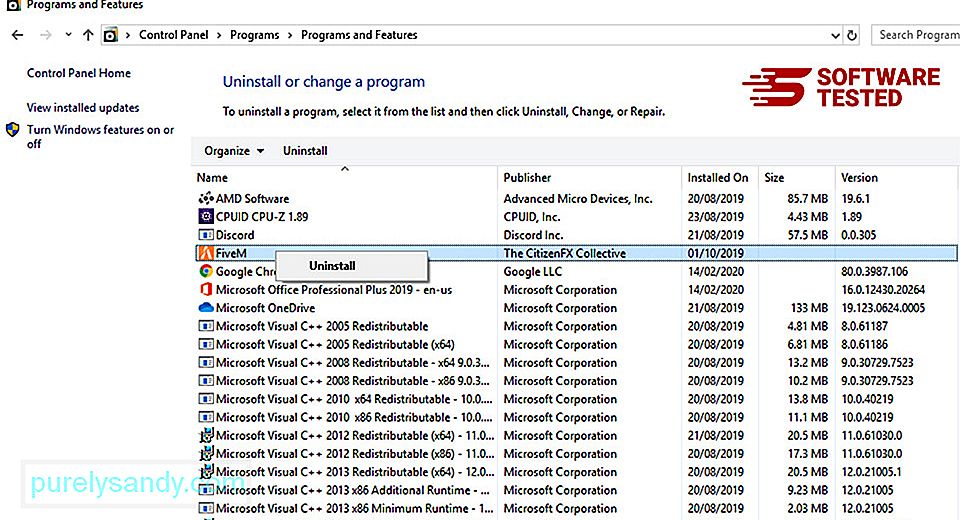
Windows 10 -käyttäjät voivat poistaa ohjelmia myös siirtymällä kohtaan Käynnistä & gt; Asetukset & gt; Sovellukset & gt; Sovellukset & amp; ominaisuudet.
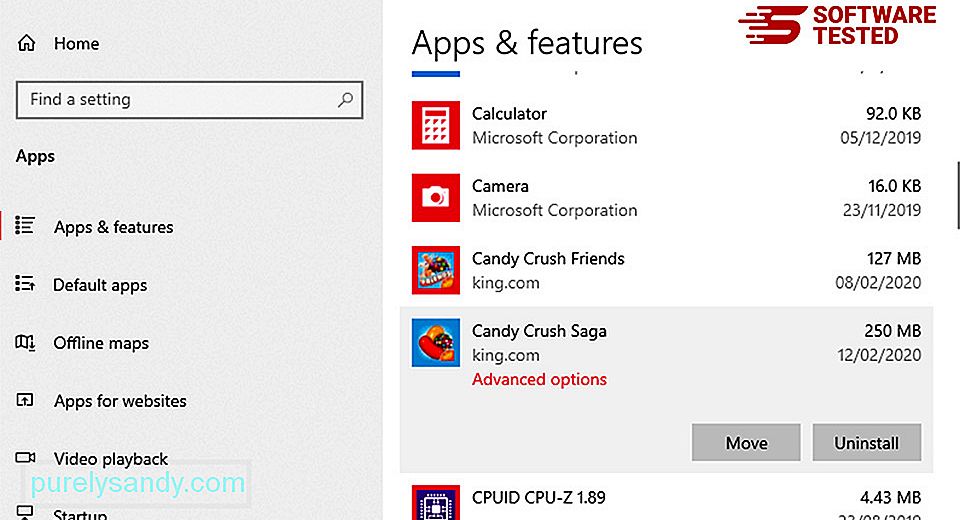
Etsi tietokoneesi ohjelmaluettelosta äskettäin asennettuja tai epäilyttäviä ohjelmia, joiden epäilet olevan haittaohjelmia.
Poista ne napsauttamalla (tai napsauttamalla hiiren kakkospainikkeella jos olet ohjauspaneelissa), valitse sitten Poista . Vahvista toiminto napsauttamalla uudelleen Poista . Odota asennuksen poisto loppuun.
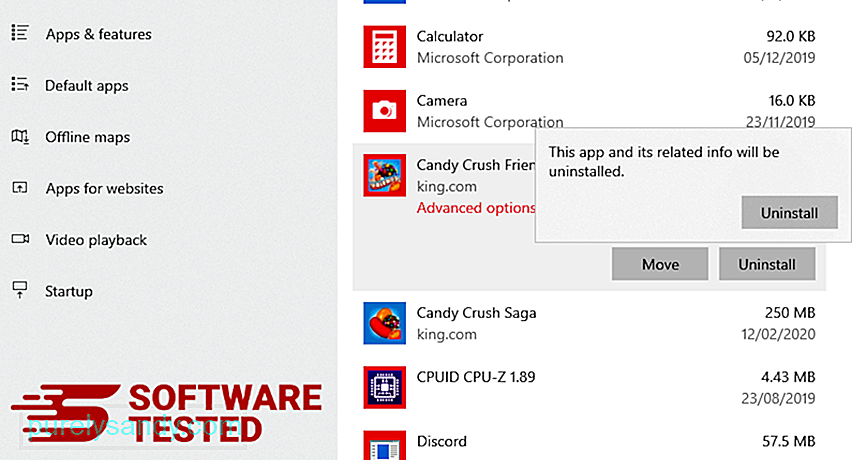
Voit tehdä tämän napsauttamalla hiiren kakkospainikkeella poistamasi ohjelman pikakuvaketta ja valitsemalla sitten Ominaisuudet Sen pitäisi automaattisesti avata Pikakuvake -välilehti. Katso Kohde -kenttää ja poista haittaohjelmaan liittyvä kohde-URL. Tämä URL-osoite osoittaa poistamasi haittaohjelman asennuskansioon. Tarkista kaikki paikat, joihin nämä pikakuvakkeet voidaan tallentaa, mukaan lukien työpöytä, Käynnistä-valikko ja Tehtäväpalkki. Kun olet poistanut kaikki ei-toivotut ohjelmat ja tiedostot Windowsista, puhdista roskakori päästäksesi täysin eroon LookWebResultsista. Napsauta hiiren kakkospainikkeella työpöydän roskakoria ja valitse Tyhjennä roskakori . Vahvista napsauttamalla OK . macOS on turvallisempi kuin Windows, mutta ei ole mahdotonta, että haittaohjelmia voi olla Mac-tietokoneissa. Aivan kuten muut käyttöjärjestelmät, macOS on myös alttiina haittaohjelmille. Itse asiassa Mac-käyttäjille on kohdistettu useita aikaisempia haittaohjelmahyökkäyksiä. LookWebResulttien poistaminen Macista on paljon helpompaa kuin muut käyttöjärjestelmät. Tässä on täydellinen opas: Tyhjennä roskakori päästäksesi täysin eroon LookWebResults-toiminnosta. Varmista, että selaimesi hakkeroinut haittaohjelma on kokonaan poissa ja että kaikki luvattomat muutokset kumotaan Internet Explorerissa, noudattamalla seuraavia ohjeita: Kun haittaohjelma kaapaa selaimesi, yksi ilmeisistä merkeistä on, kun näet lisäosia tai työkalurivejä, jotka näkyvät yhtäkkiä Internet Explorerissa tietämättäsi. Jos haluat poistaa nämä lisäosat, käynnistä Internet Explorer , avaa valikko napsauttamalla selaimen oikeassa yläkulmassa olevaa rataskuvaketta ja valitse Hallinnoi lisäosia. Kun näet Lisäosien hallinta -ikkunan, etsi (haittaohjelman nimi) ja muita epäilyttäviä laajennuksia / lisäosia. Voit poistaa nämä laajennukset käytöstä napsauttamalla Poista käytöstä . Jos sinulla on yhtäkkiä toinen aloitussivu tai oletushakukoneesi on muuttunut, voit muuttaa sen takaisin Internet Explorerin asetuksissa. Voit tehdä tämän napsauttamalla selaimen oikeassa yläkulmassa olevaa rataskuvaketta ja valitsemalla Internet-asetukset . Poista Yleiset -välilehdestä kotisivun URL-osoite ja kirjoita haluamasi kotisivu. Tallenna uudet asetukset valitsemalla Käytä . Valitse Internet Explorer -valikosta (rataskuvake yläosassa) Internet-asetukset . Napsauta Lisäasetukset -välilehteä ja valitse Palauta . Valitse Palauta-ikkunassa ruutu Poista henkilökohtaiset asetukset ja vahvista toiminto napsauttamalla uudelleen Palauta -painiketta. Jos epäilet tietokoneesi olevan haittaohjelmien tartuttama ja epäilet, että tämä on vaikuttanut Microsoft Edge -selaimeesi, paras tapa on nollata selaimesi. Palauttamiseen on kaksi tapaa. Microsoft Edge -asetukset poistaa kaikki haittaohjelmien jäljet tietokoneeltasi. Katso lisätietoja alla olevista ohjeista. Toinen tapa nollata Microsoft Edge on käyttää komentoja. Tämä on edistyksellinen menetelmä, joka on erittäin hyödyllinen, jos Microsoft Edge -sovelluksesi kaatuu tai ei avaudu lainkaan. Varmista, että varmuuskopioit tärkeät tiedot ennen tämän menetelmän käyttämistä. Voit tehdä tämän seuraavasti: Get-AppXPackage -AllUsers -Nimi Microsoft.MicrosoftEdge | Foreach {Add-AppxPackage -DisableDevelopmentMode -Register $ ($ _. InstallLocation) \ AppXManifest.xml -Verbose} 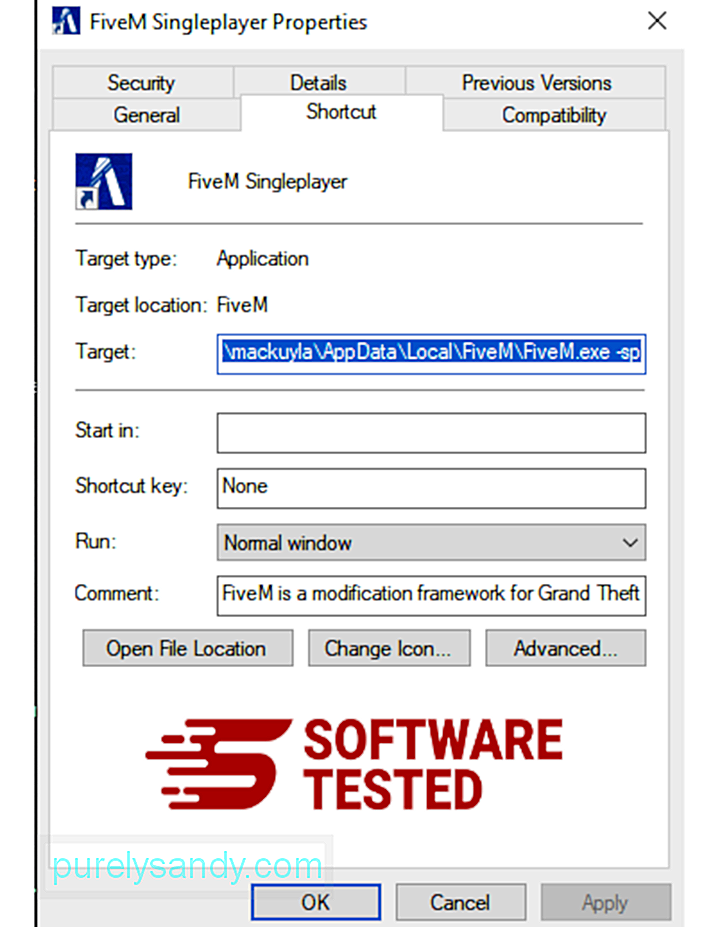
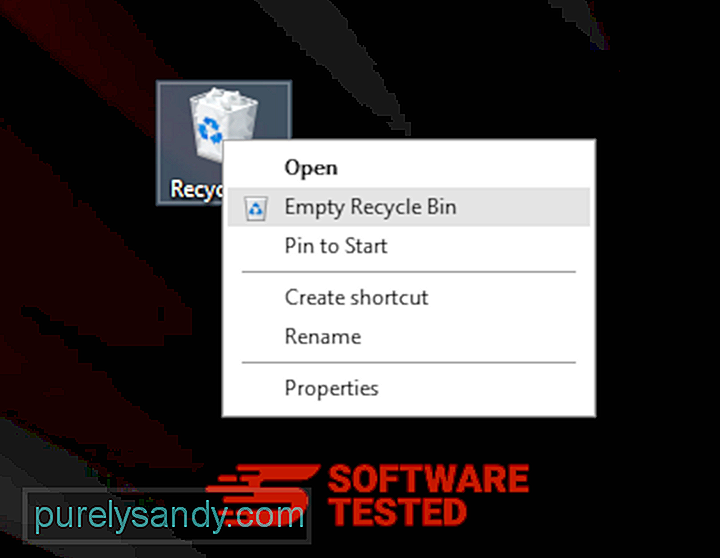
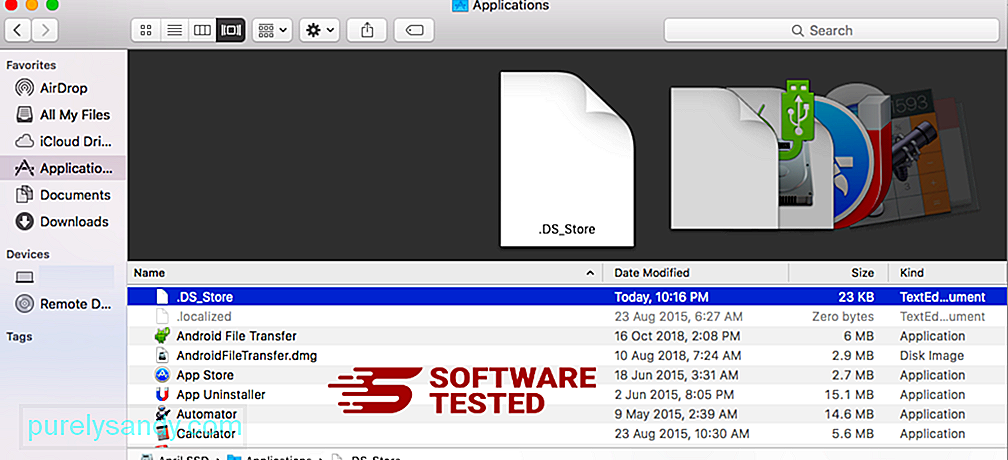
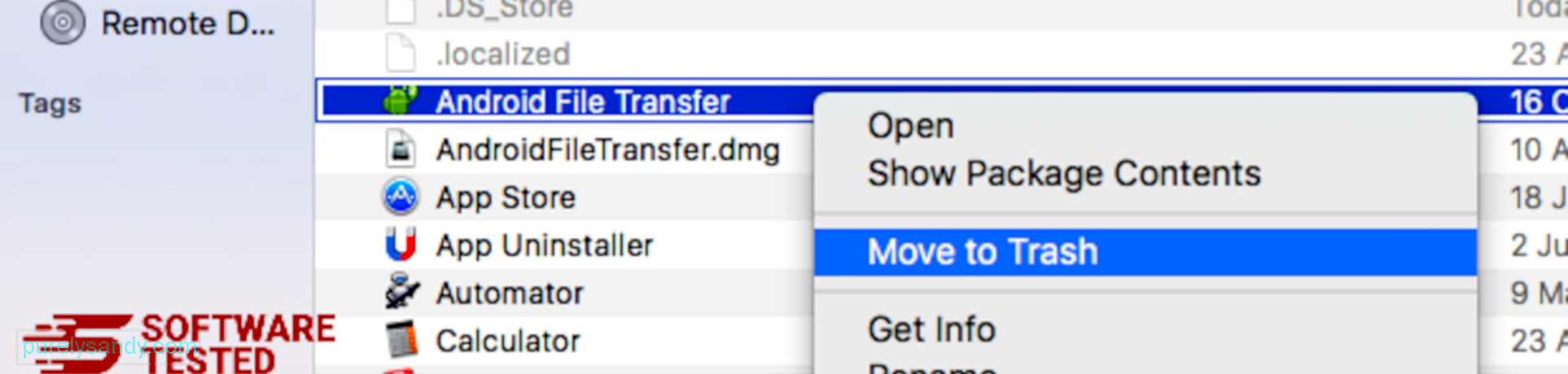
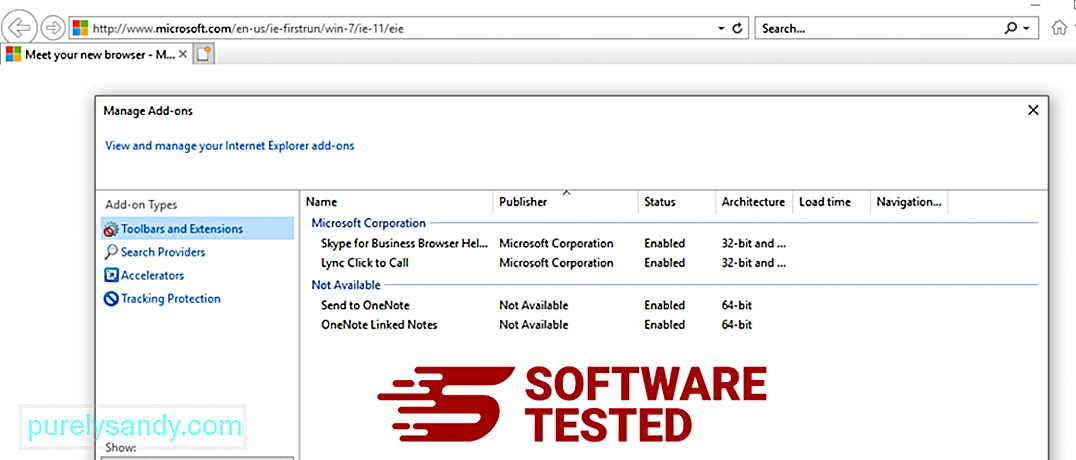
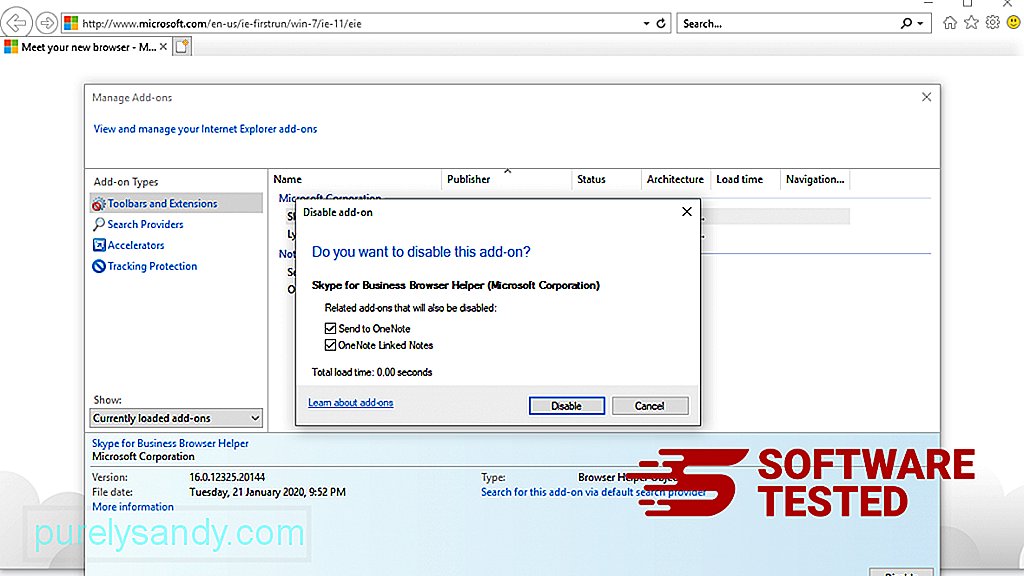
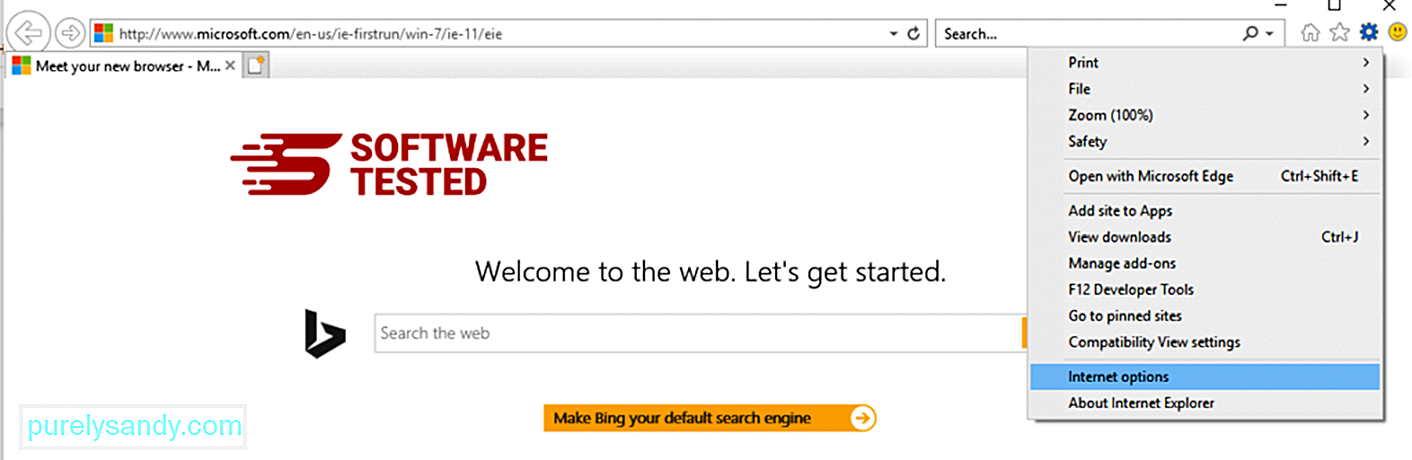
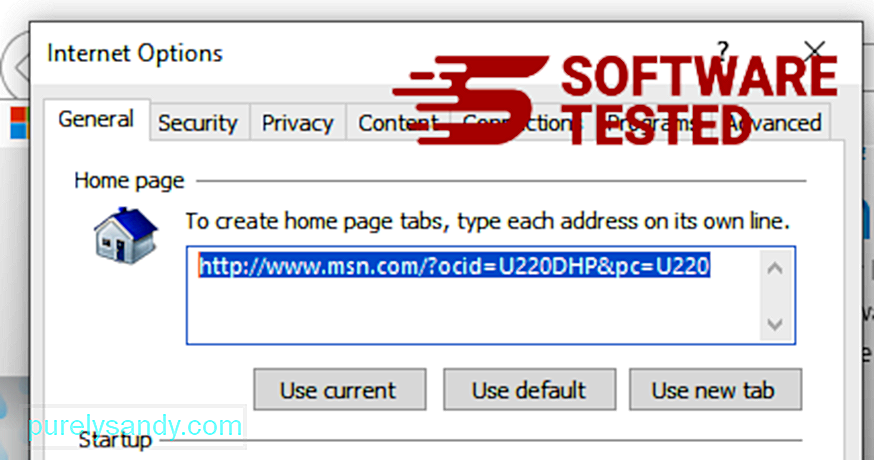
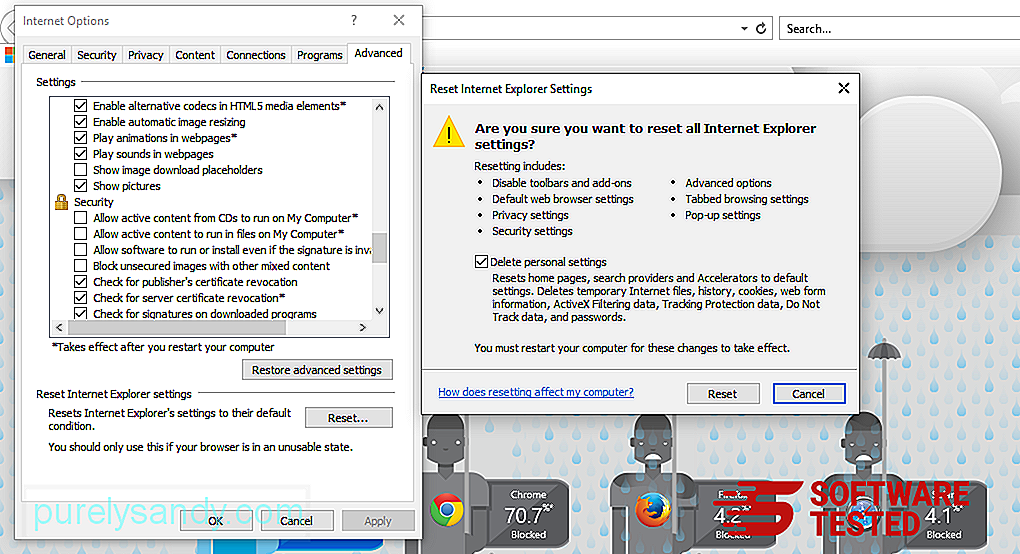
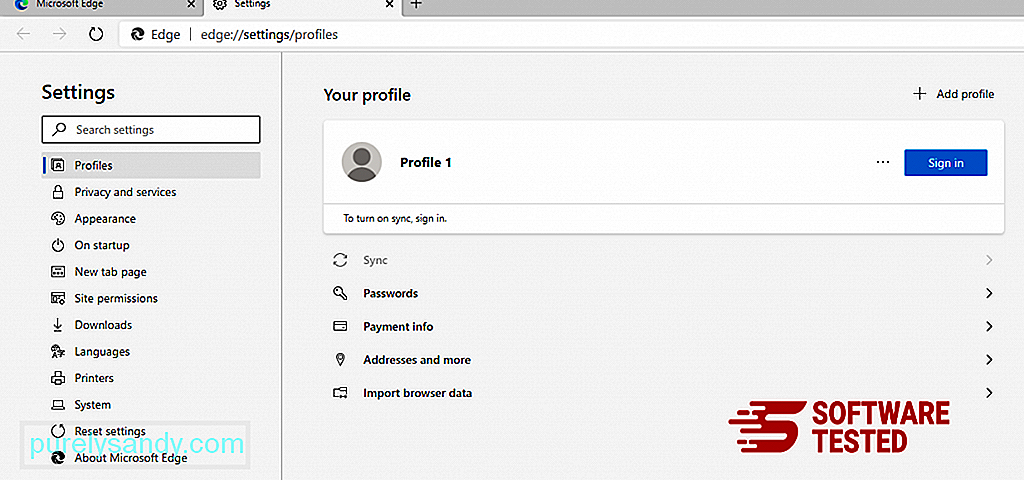
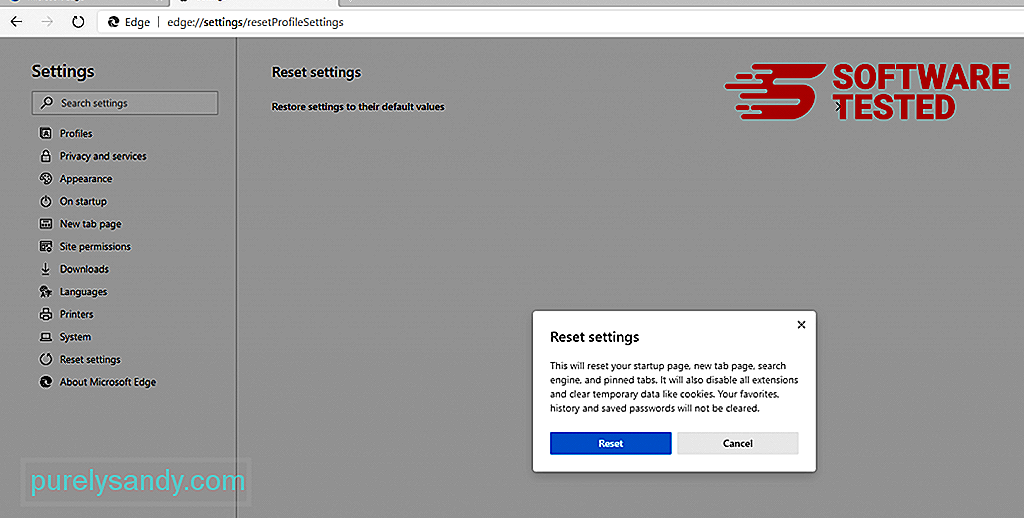
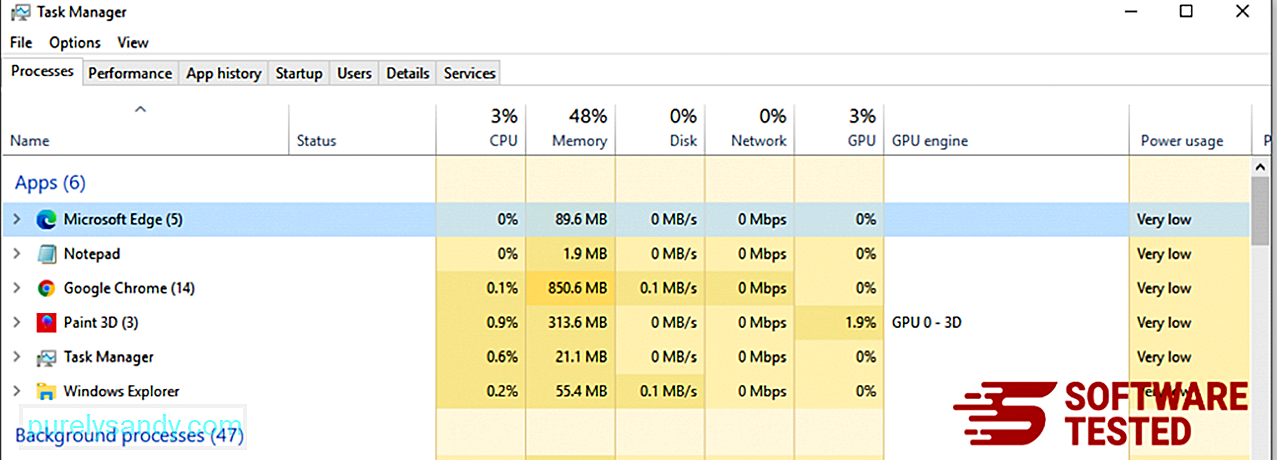
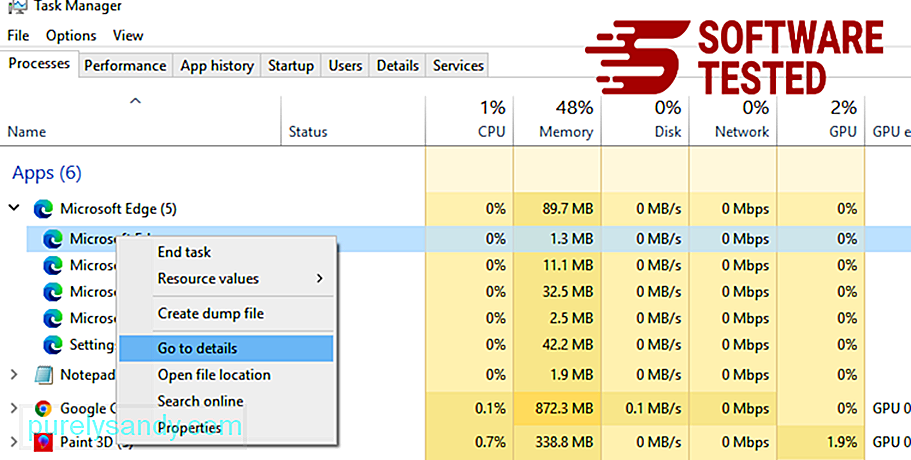
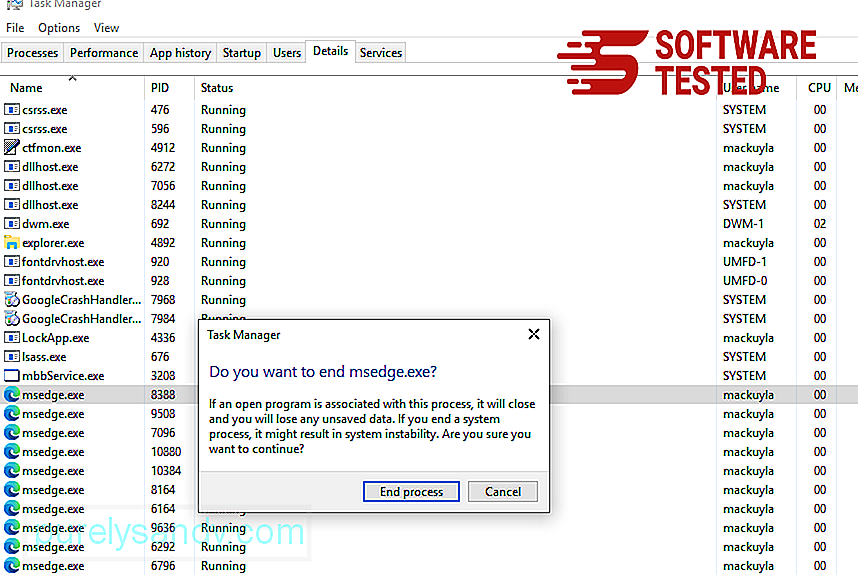
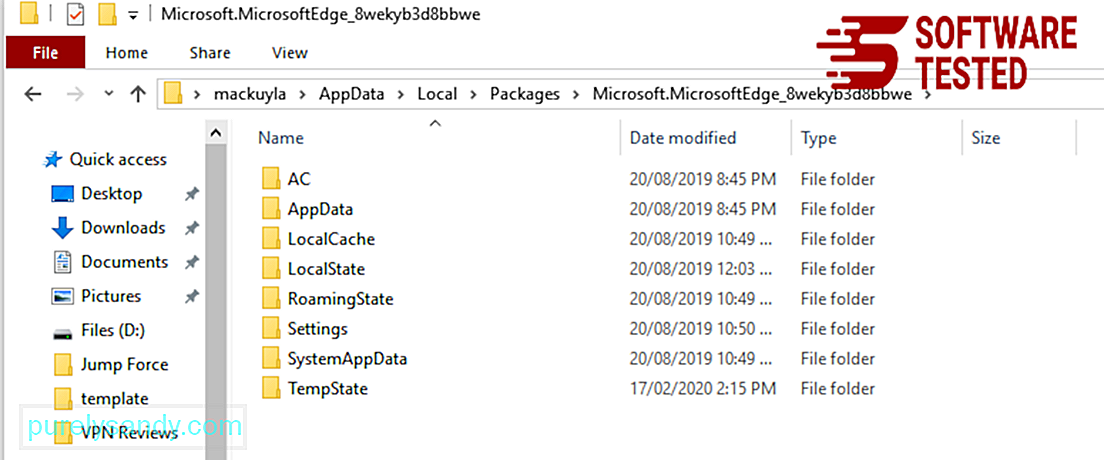
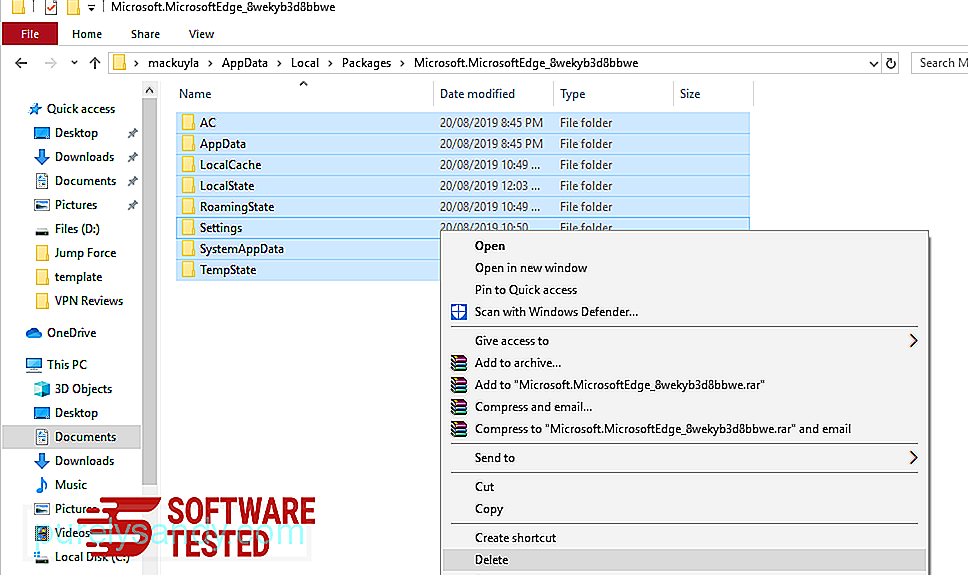
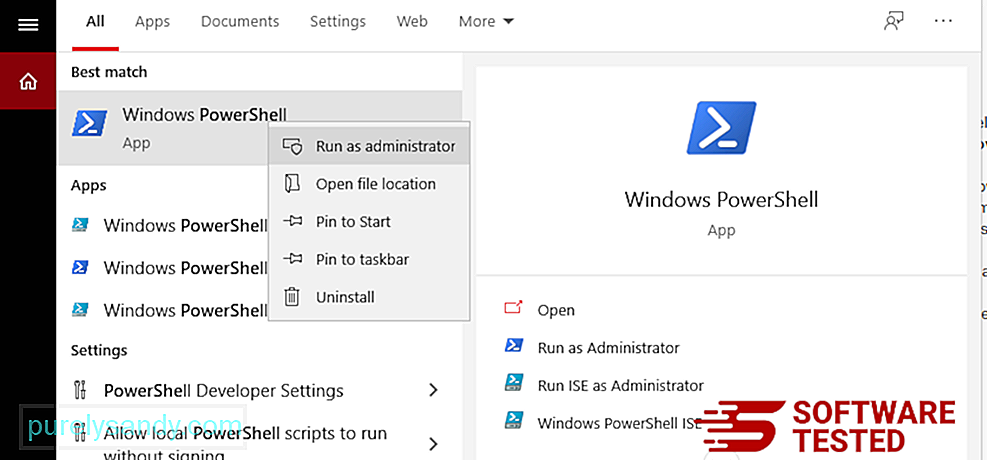
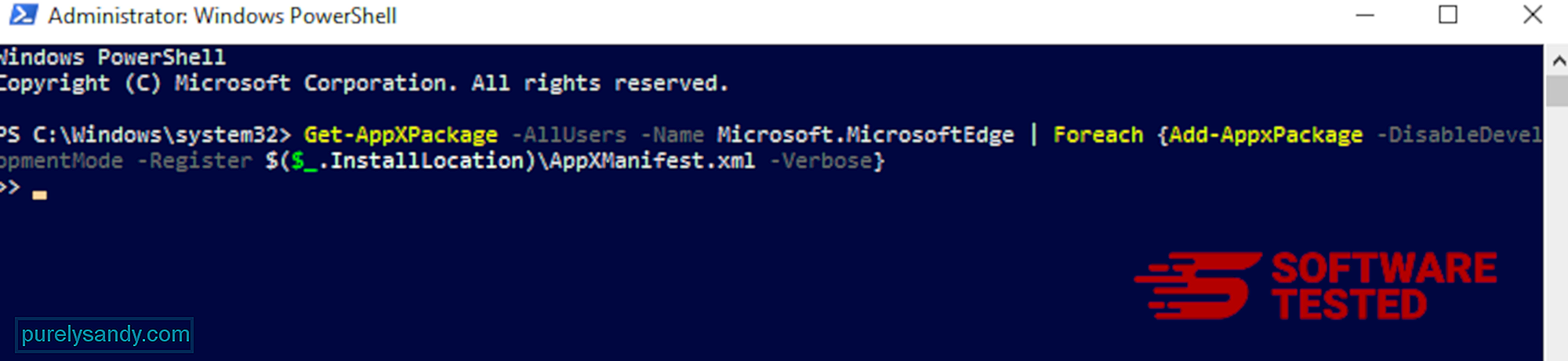
Tarkista Firefoxissa tuntemattomia laajennuksia, joita et muista asentaneen. On valtava mahdollisuus, että haittaohjelma asensi nämä laajennukset. Voit tehdä tämän käynnistämällä Mozilla Firefox, napsauttamalla oikeassa yläkulmassa olevaa valikkokuvaketta ja valitsemalla Lisäosat & gt; Laajennukset .
Valitse Laajennukset-ikkunasta LookWebResults ja muut epäilyttävät laajennukset. Napsauta laajennuksen vieressä olevaa kolmen pisteen valikkoa ja poista nämä laajennukset valitsemalla Poista . 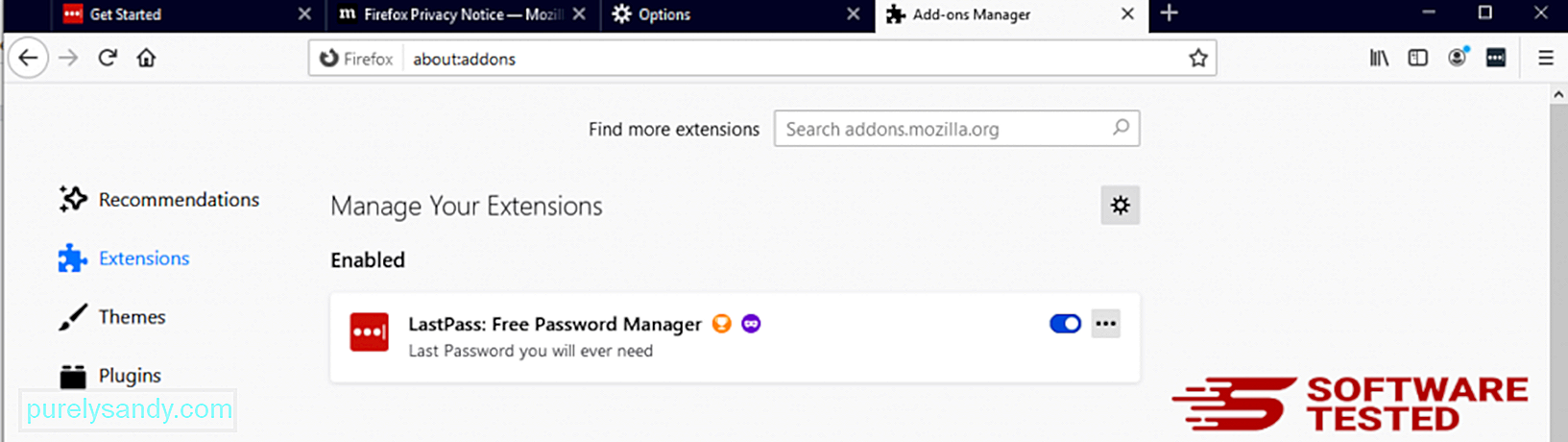
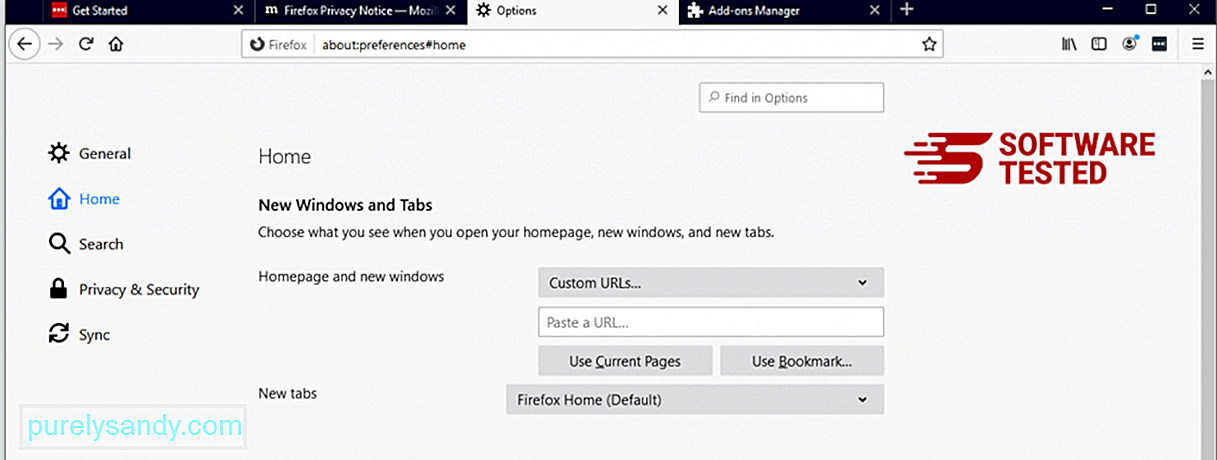
Napsauta selaimen oikeassa yläkulmassa olevaa Firefox-valikkoa ja valitse Asetukset & gt; Kenraali. Poista haitallinen etusivu ja kirjoita haluamasi URL-osoite. Tai voit napsauttaa Palauta vaihtaaksesi oletussivulle. Tallenna uudet asetukset valitsemalla OK .
3. Nollaa Mozilla Firefox. Siirry Firefox-valikkoon ja napsauta sitten kysymysmerkkiä (Ohje). Valitse Vianmääritystiedot. Napauta Päivitä Firefox -painiketta, jotta selaimesi saa uuden alun. 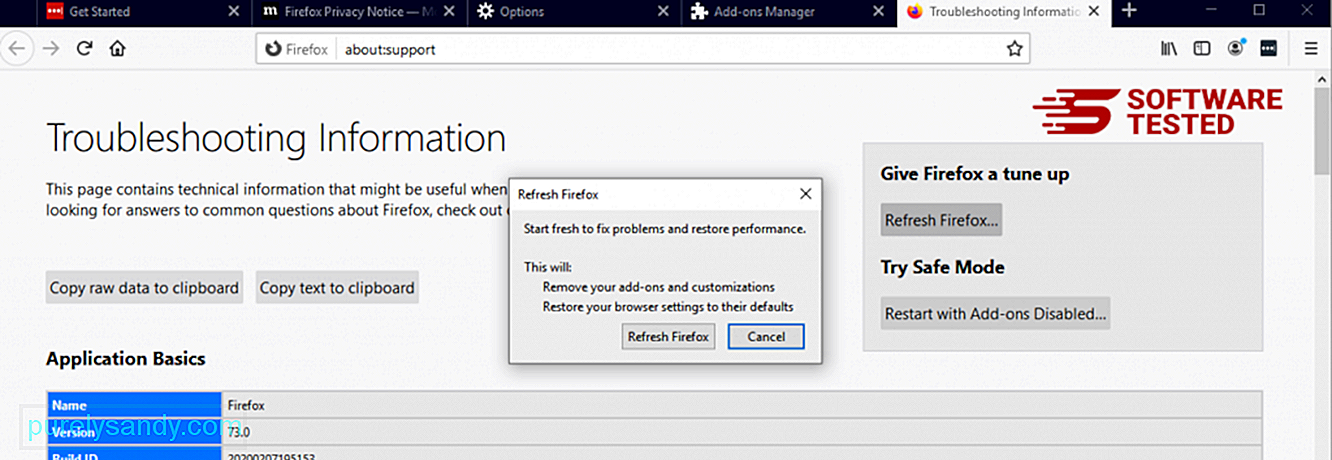
Kun olet suorittanut yllä olevat vaiheet, LookWebResults poistuu kokonaan Mozilla Firefox -selaimestasi.
Kuinka LookWebResults poistetaan Google Chromesta
poista LookWebResults kokonaan tietokoneeltasi, sinun on kumottava kaikki Google Chromen muutokset, poistettava epäilyttävät laajennukset, laajennukset ja lisäosat, jotka on lisätty ilman lupaasi.
Seuraa alla olevia ohjeita poista LookWebResults Google Chromesta:
1. Poista haitalliset laajennukset. Käynnistä Google Chrome -sovellus ja napsauta sitten oikeassa yläkulmassa olevaa valikkokuvaketta. Valitse Lisää työkaluja & gt; Laajennukset. Etsi LookWebResults ja muut haitalliset laajennukset. Korosta nämä laajennukset, jotka haluat poistaa, ja poista sitten napsauttamalla Poista . 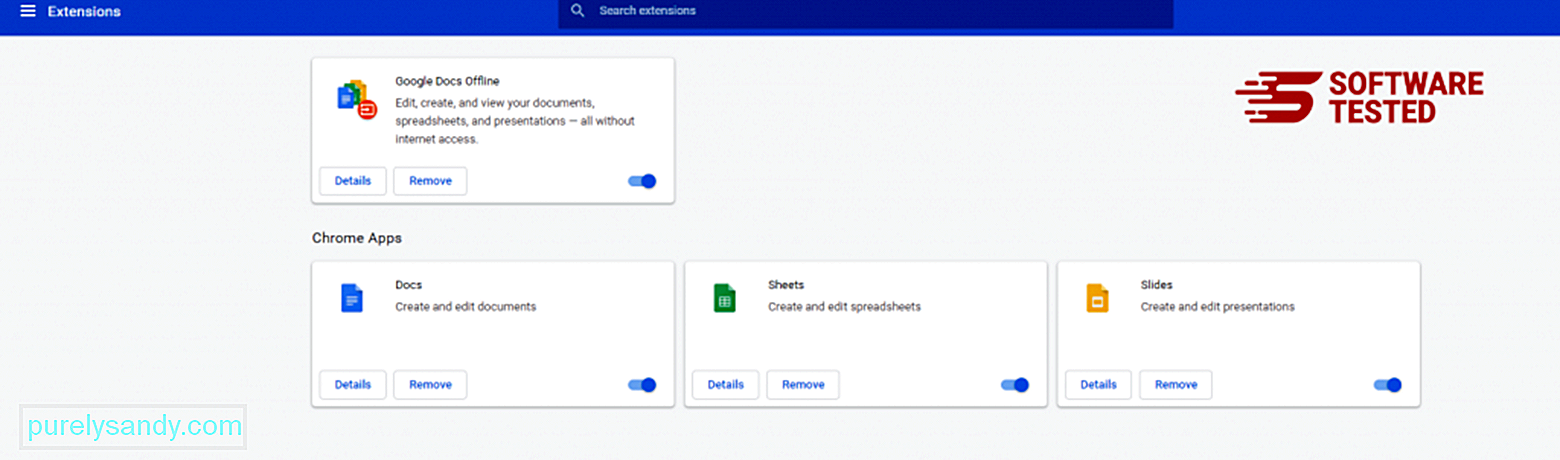
Napsauta Chromen valikkokuvaketta ja valitse Asetukset . Napsauta Käynnistyksessä ja valitse sitten ruutu Avaa tietty sivu tai sivusarja . Voit joko määrittää uuden sivun tai käyttää olemassa olevia sivuja kotisivuna. 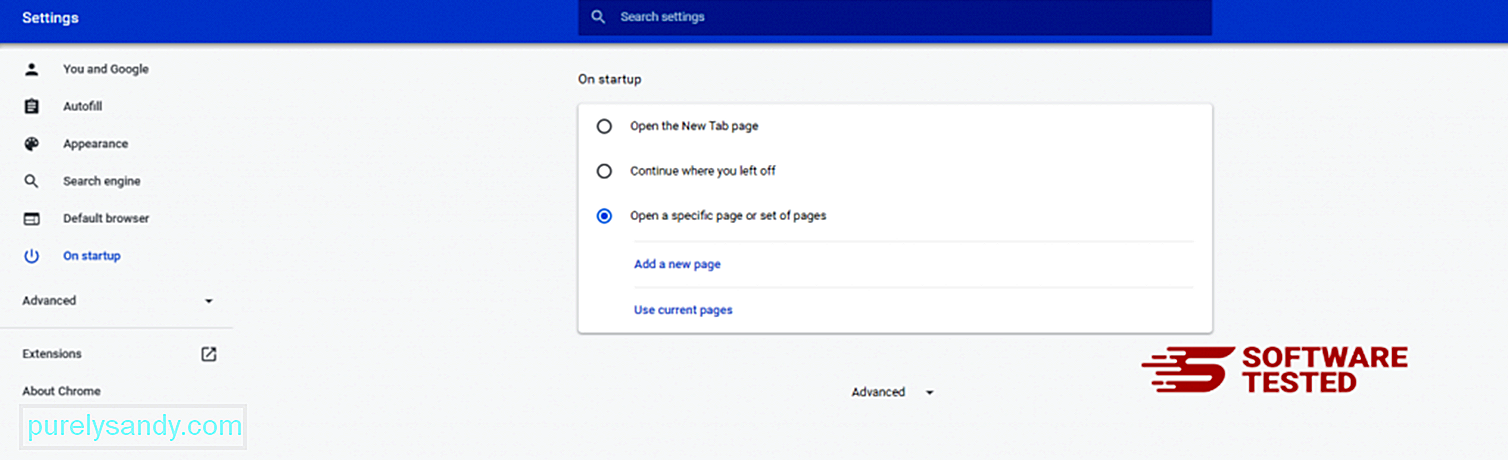
Palaa takaisin Google Chromen valikkokuvakkeeseen ja valitse Asetukset & gt; Hakukone ja napsauta sitten Hallinnoi hakukoneita . Näet luettelon Chromelle käytettävissä olevista oletushakukoneista. Poista kaikki epäilyttävät hakukoneet. Napsauta hakukoneen vieressä olevaa kolmen pisteen valikkoa ja valitse Poista luettelosta. 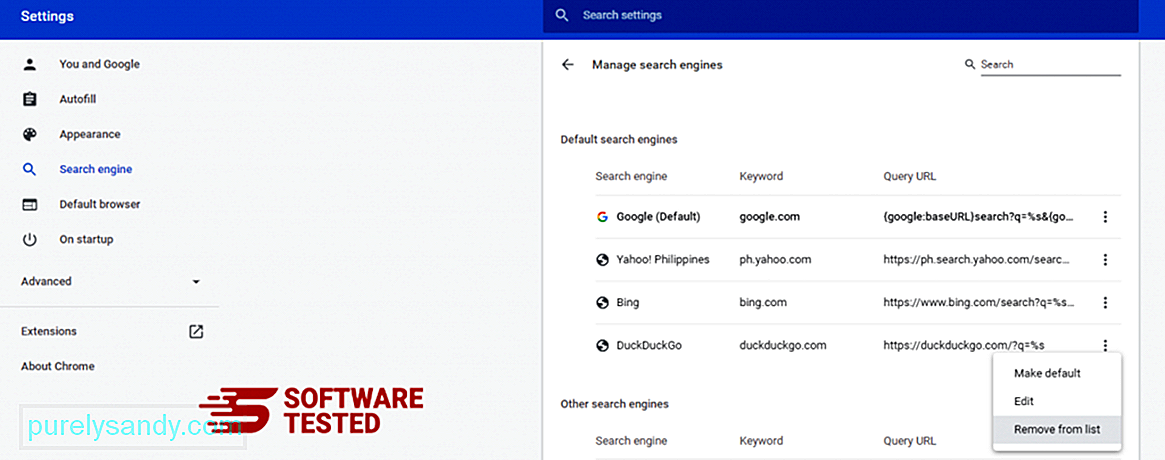
Napsauta selaimen oikeassa yläkulmassa olevaa valikkokuvaketta ja valitse Asetukset . Vieritä sivun alareunaan ja napsauta Palauta asetukset alkuperäisiin oletusarvoihin kohdassa Palauta ja siivota. Vahvista toiminto napsauttamalla Nollaa asetukset -painiketta. 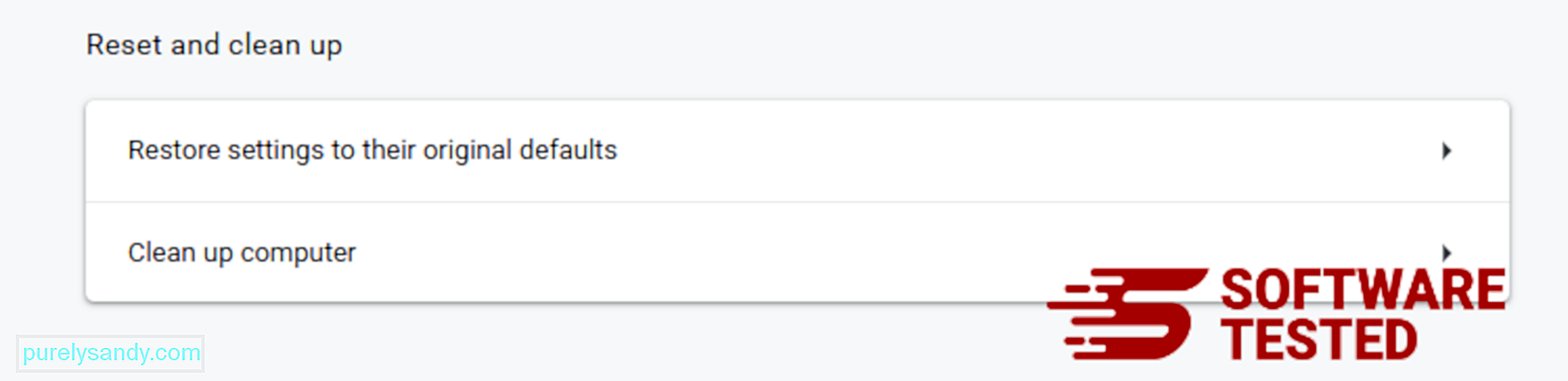
Tämä vaihe nollaa aloitussivusi, uuden välilehden, hakukoneet, kiinnitetyt välilehdet ja laajennukset. Kirjanmerkkisi, selainhistoriasi ja tallennetut salasanasi kuitenkin tallennetaan.
Kuinka päästä eroon LookWebResultsista Safarista
Tietokoneen selain on yksi haittaohjelmien pääkohteista - asetusten muuttaminen, uusien laajennusten lisääminen ja oletushakukoneen muuttaminen. Joten jos epäilet Safarisi saaneen LookWebResults-tartunnan, voit suorittaa nämä vaiheet:
1. Poista epäilyttävät laajennukset Käynnistä Safari-selain ja napsauta ylävalikosta Safari . Valitse avattavasta valikosta Asetukset . 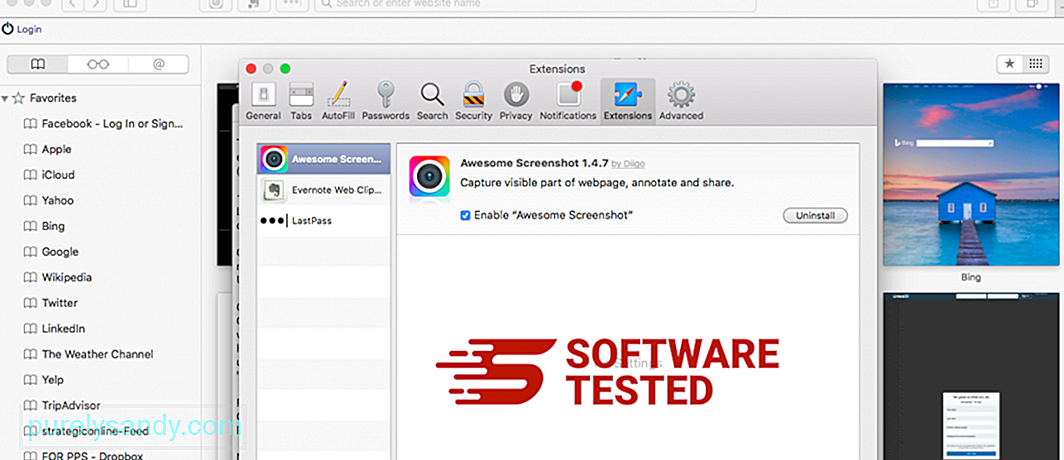
Napsauta yläosassa olevaa Laajennukset -välilehteä ja tarkastele sitten vasemmalla olevasta valikosta tällä hetkellä asennettujen laajennusten luetteloa. Etsi LookWebResults tai muita laajennuksia, joita et muista asentaneen. Poista laajennus napsauttamalla Poista -painiketta. Tee tämä kaikkien epäiltyjen haitallisten laajennusten osalta.
2. Palauta muutokset kotisivullesiAvaa Safari ja valitse sitten Safari & gt; Asetukset. Napsauta Yleiset . Tarkista Kotisivu -kenttä ja tarkista, onko tätä muokattu. Jos LookWebResults muutti kotisivua, poista URL-osoite ja kirjoita haluamaasi kotisivuun. Muista sisällyttää http: // ennen verkkosivun osoitetta.
3. Nollaa Safari108795
Avaa Safari-sovellus ja napsauta ruudun vasemmassa yläkulmassa olevasta valikosta Safari . Napsauta Nollaa Safari. Näyttöön tulee valintaikkuna, jossa voit valita palautettavat elementit. Napsauta sitten Palauta -painiketta suorittaaksesi toiminnon loppuun.
Viimeiset ajatuksetUskomme, että tämä artikkeli on antanut sinulle tarpeeksi tietoa LookWebResults-mainosohjelman poistamisesta. Sinun on aina oltava innokas Internetissä surffaillessasi, jotta vältät tällaisten PUA: iden asentamisen järjestelmääsi.
Olimmeko jättäneet jotain pois? Voit jakaa sen kanssamme kommenteissa.
YouTube-video: LookWebTulokset
09, 2025

